En esta guía, se muestra cómo usar el SDK de anuncios de Google para dispositivos móviles para cargar y mostrar anuncios de myTarget con la mediación, lo que incluye las integraciones en cascada. Además, indica cómo agregar myTarget a la configuración de mediación de una unidad de anuncios y cómo integrar el SDK y el adaptador de myTarget en una app de Unity.
Integraciones y formatos de anuncios admitidos
| Integración | |
|---|---|
| Ofertas | |
| Cascada | |
| Formatos | |
| Banner | |
| Intersticial | |
| Recompensado | |
| Intersticial recompensado | |
Requisitos
- SDK de anuncios de Google para dispositivos móviles más reciente
- Unity 2019.4 o una versión posterior
- Para realizar la implementación en Android:
- Nivel de API de Android 23 o superior
- Para realizar la implementación en iOS:
- Objetivo de implementación de iOS 12.0 o posterior
- Un proyecto de Unity en funcionamiento configurado con el SDK de anuncios de Google para dispositivos móviles Consulta Cómo comenzar para obtener más detalles.
- Completar la guía de introducción a la mediación
Paso 1: Establece los parámetros de configuración en la IU de myTarget
Accede a tu cuenta de myTarget. Haz clic en APPS en el encabezado para navegar a la página de Apps. Haz clic en AGREGAR APP para agregar tu app.
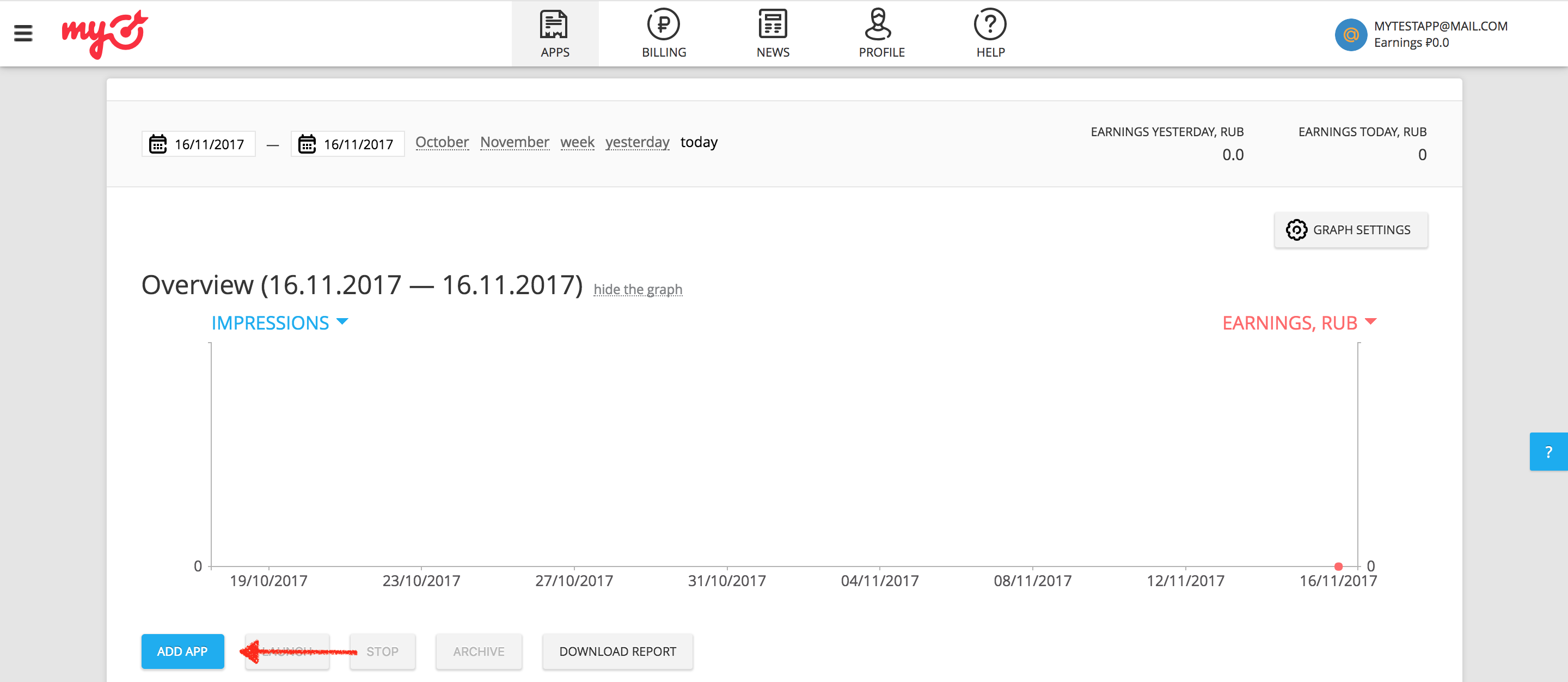
Si tu app admite las plataformas iOS y Android, debes configurar cada una por separado.
Android
A continuación, proporciona la URL de Google Play de tu app.
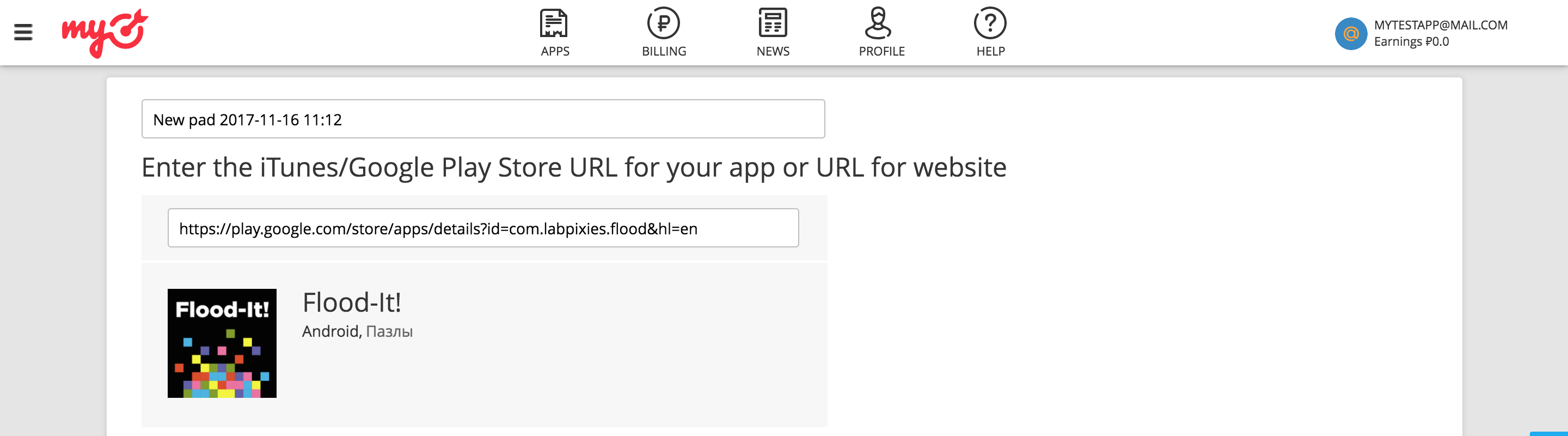
iOS
A continuación, proporciona la URL de iTunes** de tu app.
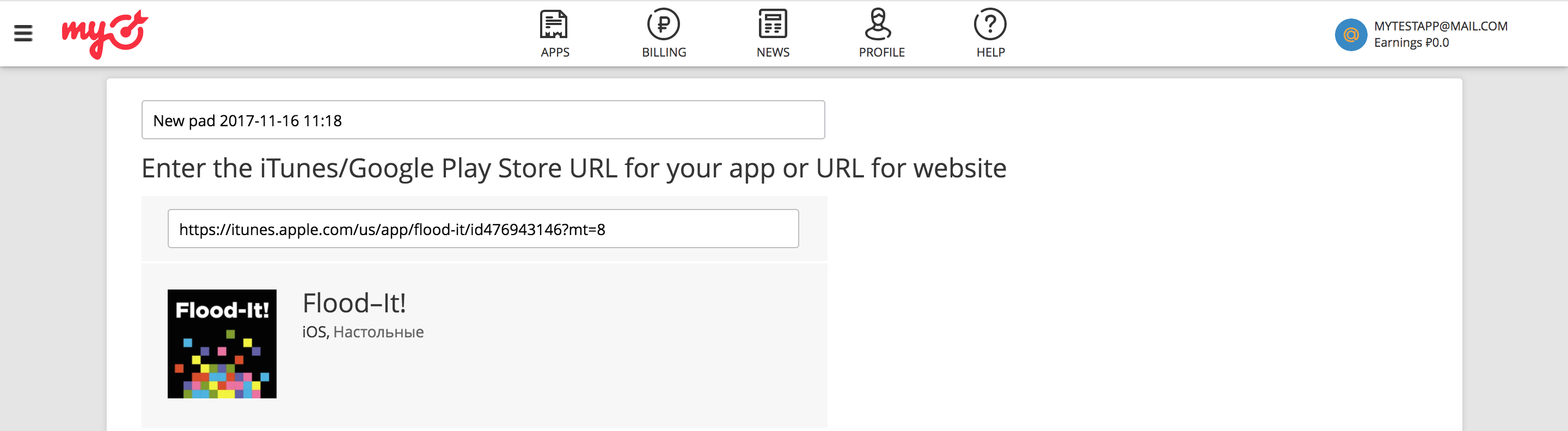
Cuando agregas una app, myTarget requiere que crees una unidad de anuncios antes de que puedas completar el proceso.
Banner
Selecciona BANNER en los formatos de anuncios disponibles y, luego, haz clic en el botón AGREGAR UNIDAD DE ANUNCIOS.

Intersticial
Selecciona INTERSTITIAL en los formatos de anuncios disponibles y, luego, haz clic en el botón AGREGAR UNIDAD DE ANUNCIOS.
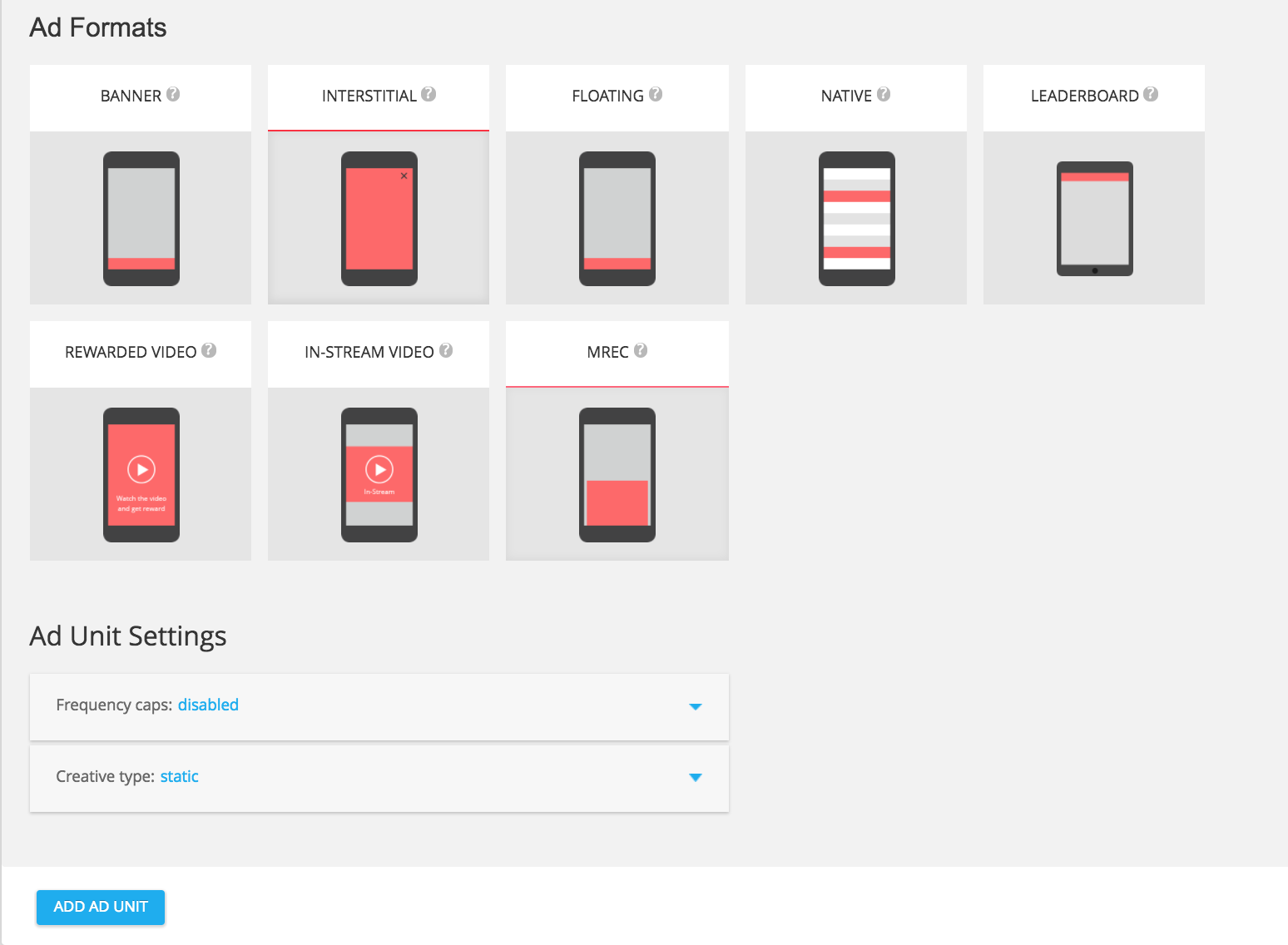
Recompensado
Selecciona VIDEO RECOMPENSADO en los formatos de anuncios disponibles y, luego, haz clic en el botón AGREGAR UNIDAD DE ANUNCIOS.
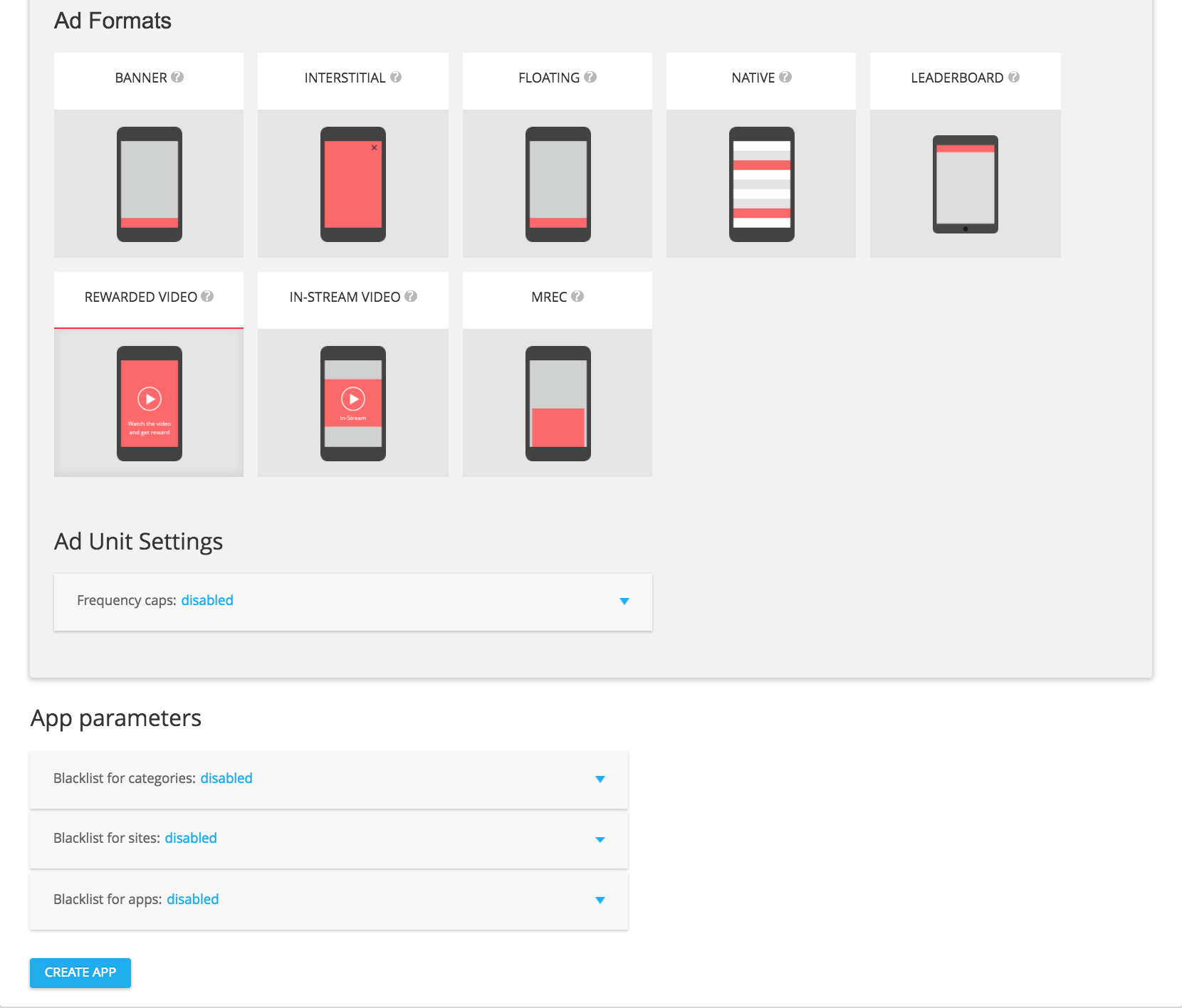
Nativo
Selecciona NATIVO en los formatos de anuncios disponibles y, luego, haz clic en AGREGAR UNIDAD DE ANUNCIOS.
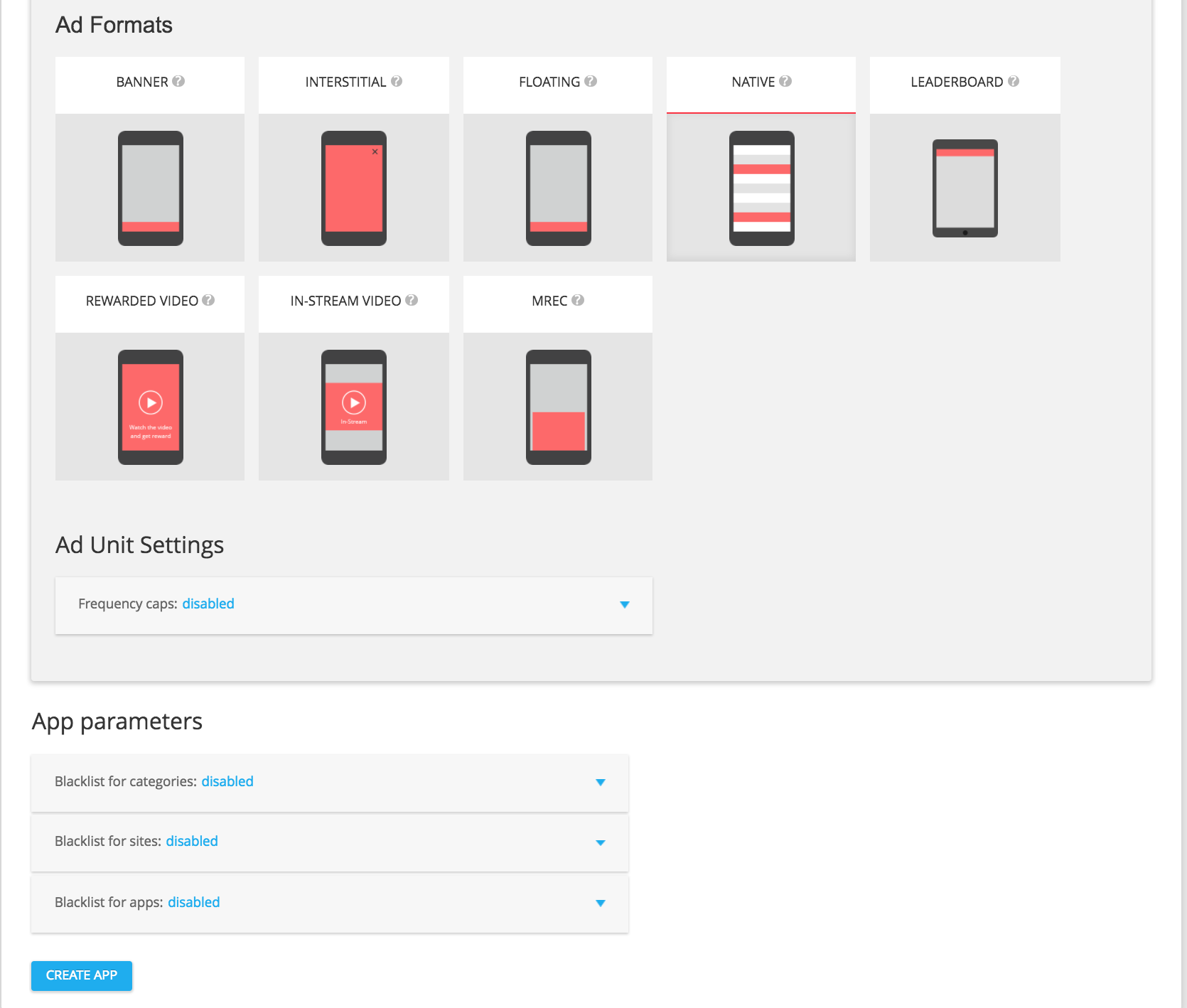
En la página de detalles de tu unidad de anuncios, anota el ID de la ranura, que se encuentra en la configuración de la unidad de anuncios como slot_id. Este ID de ranura se usará para configurar tu unidad de anuncios de AdMob en la siguiente sección.
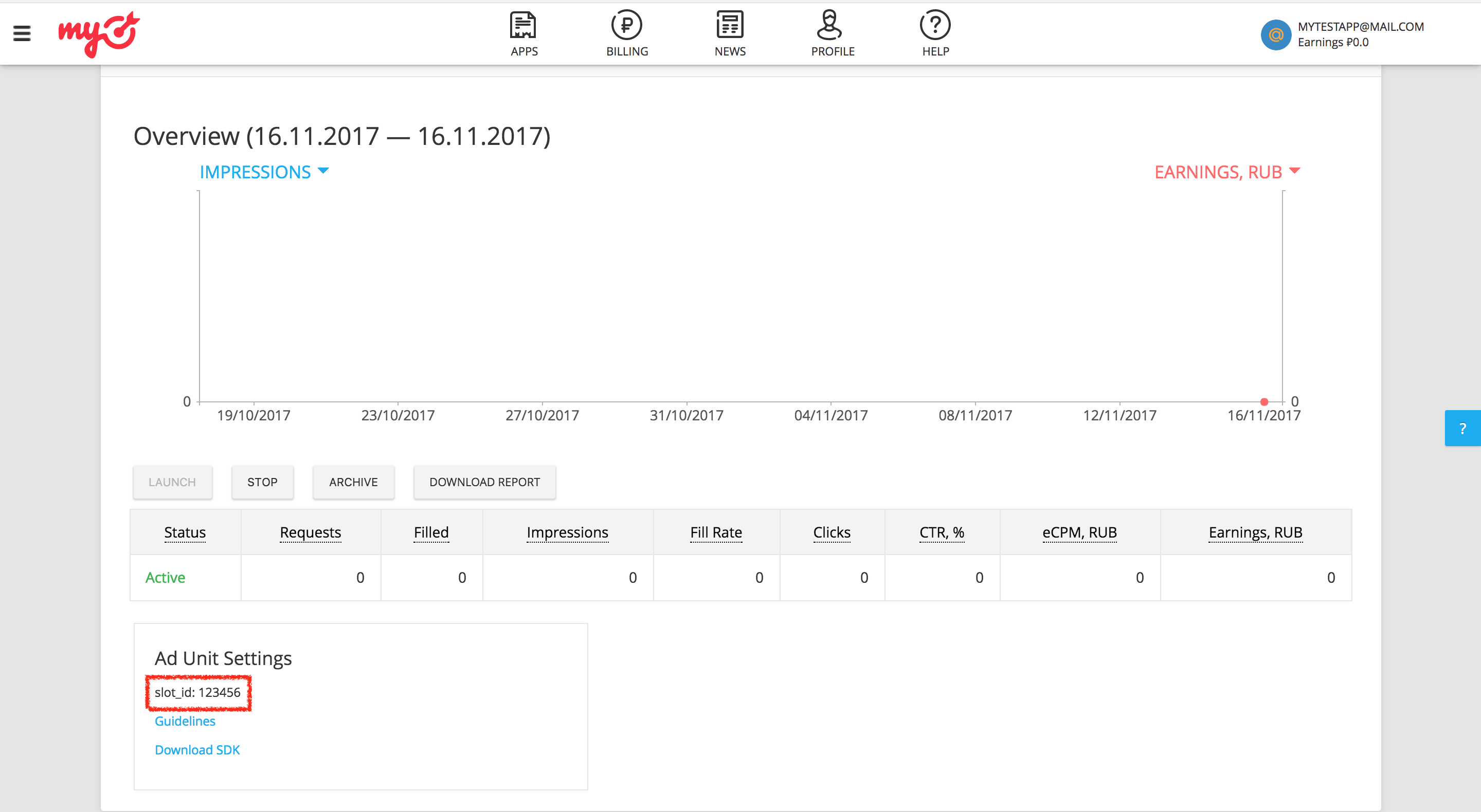
Además del slot_id, también necesitarás tu token de acceso permanente de myTarget para configurar el ID de tu unidad de anuncios de AdMob. Navega a la pestaña Perfil y selecciona Tokens de acceso. Haz clic en Crear token o Mostrar token para ver tu token de acceso permanente de myTarget.
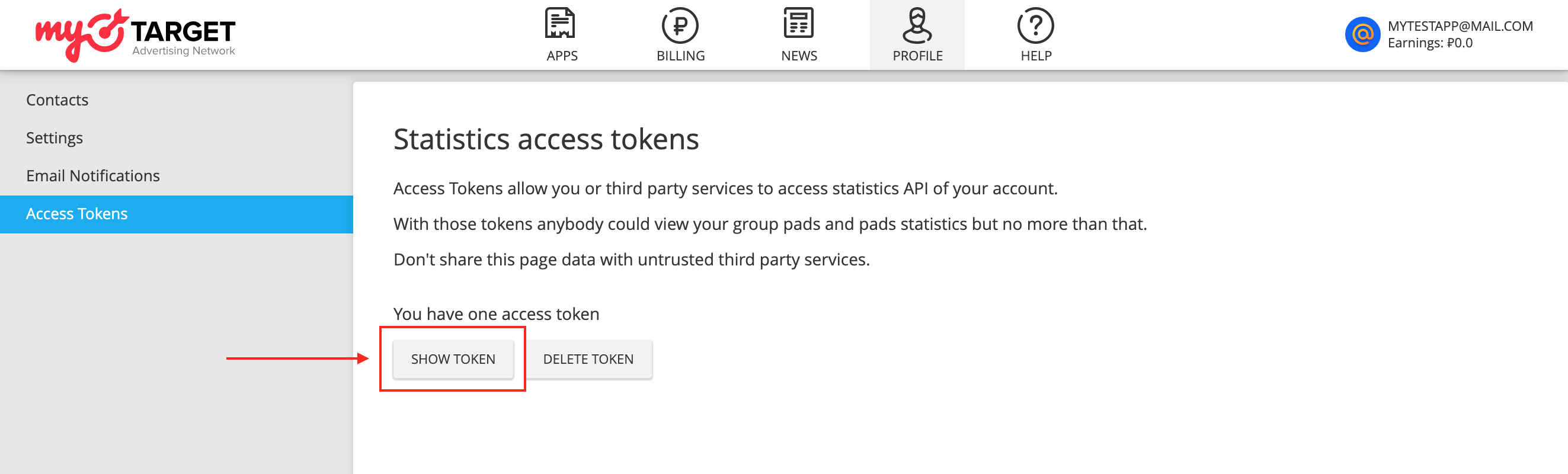
Actualiza tu archivo app-ads.txt
El archivo
app-ads.txt de Authorized Sellers for Apps es una iniciativa de IAB Tech Lab que ayuda a garantizar que tu inventario de anuncios de aplicación solo se venda a través de los canales que identificaste como autorizados. Para evitar pérdidas significativas en los ingresos publicitarios, deberás implementar un archivo app-ads.txt.
Si todavía no lo hiciste, configura un archivo app-ads.txt para tu app.
Para implementar app-ads.txt para myTarget, consulta Cómo crear y publicar un archivo.
Activa el modo de prueba
Sigue las instrucciones de la documentación de myTarget para agregar y configurar un dispositivo de prueba en la IU de myTarget.
Paso 2: Configura la demanda de myTarget en la IU de AdMob
Configura los parámetros de la mediación para tu unidad de anuncios
Android
Para obtener instrucciones, consulta el paso 2 de la guía para Android.
iOS
Para obtener instrucciones, consulta el paso 2 de la guía para iOS.
Agrega Mail.ru a la lista de socios publicitarios que cumplen con el RGPD y las reglamentaciones estatales de EE.UU.
Sigue los pasos que se indican en Configuración conforme a los reglamentos europeos y Configuración de las reglamentaciones estatales de EE.UU. para agregar Mail.ru a la lista de socios publicitarios que cumplen con los reglamentos europeos y las reglamentaciones estatales de EE.UU. en la IU de AdMob.
Paso 3: Importa el SDK y el adaptador de myTarget
OpenUPM-CLI
Si tienes instalada la CLI de OpenUPM, puedes instalar el complemento de mediación de myTarget de Google Mobile Ads para Unity en tu proyecto ejecutando el siguiente comando desde el directorio raíz del proyecto:
openupm add com.google.ads.mobile.mediation.mytargetOpenUPM
En el editor de tu proyecto de Unity, selecciona Edit > Project Settings > Package Manager para abrir la configuración del administrador de paquetes de Unity.
En la pestaña Registros con alcance, agrega OpenUPM como un registro con alcance con los siguientes detalles:
- Nombre:
OpenUPM - URL:
https://package.openupm.com - Permisos:
com.google
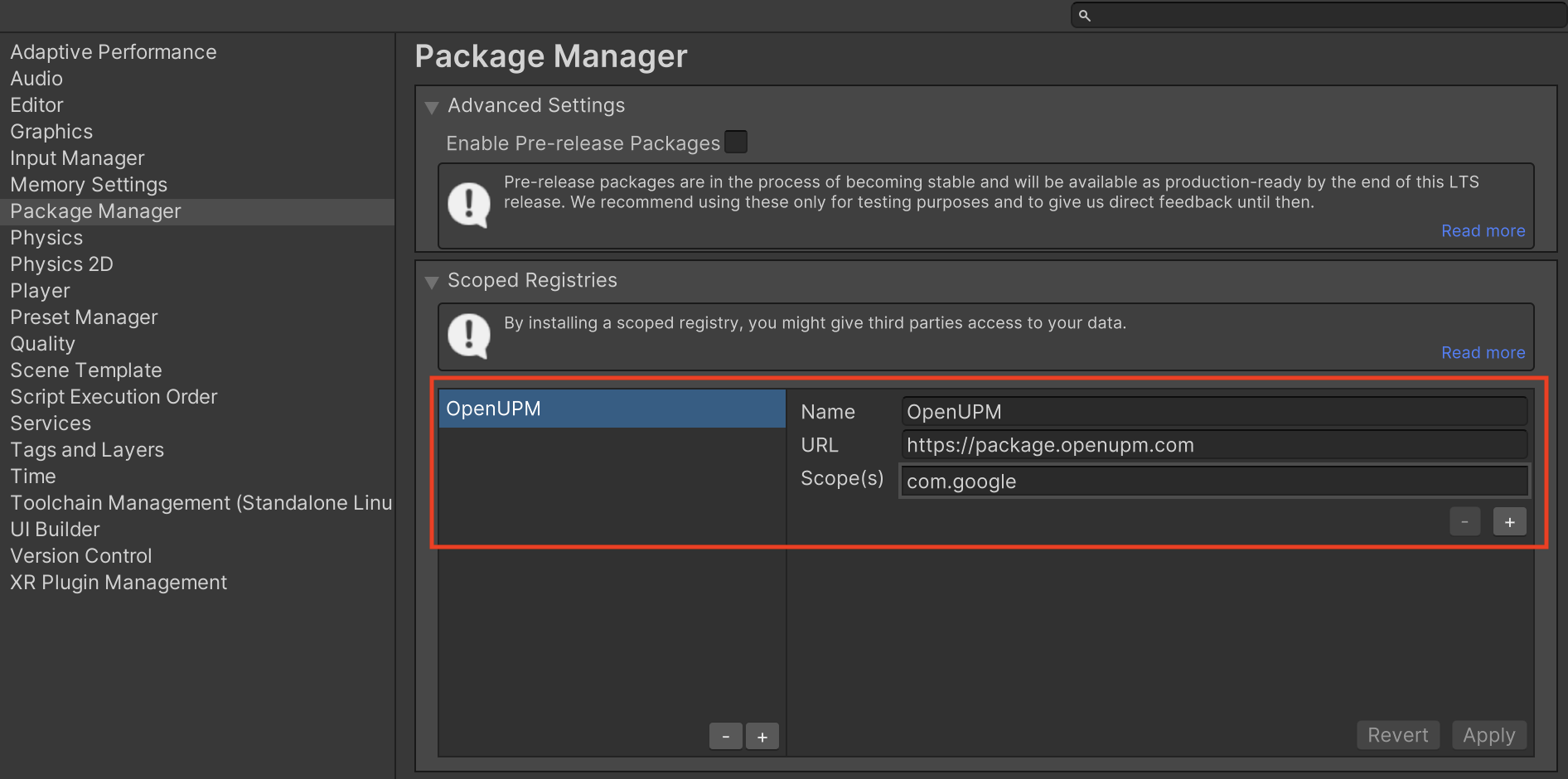
Luego, ve a Window > Package Manager para abrir Unity Package Manager y selecciona My Registries en el menú desplegable.
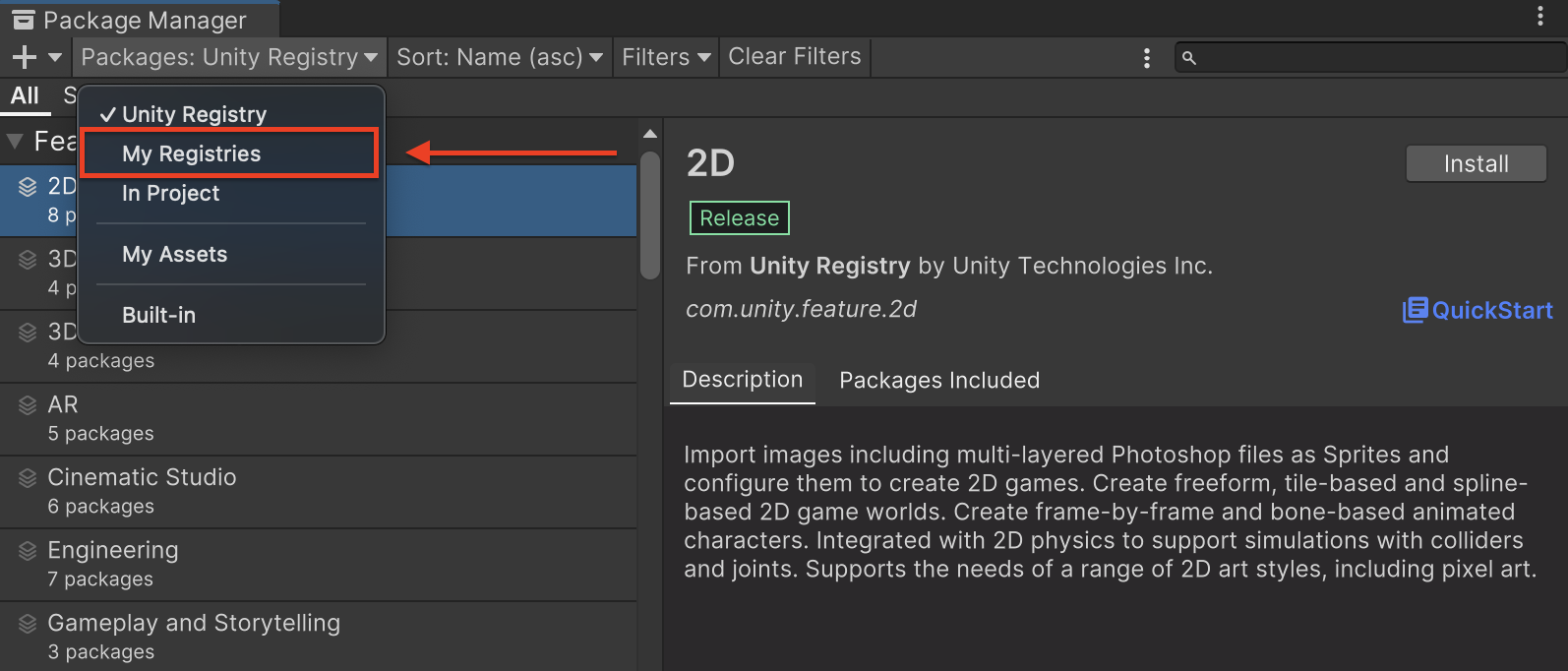
Selecciona el paquete Google Mobile Ads MyTarget Mediation y haz clic en Install.
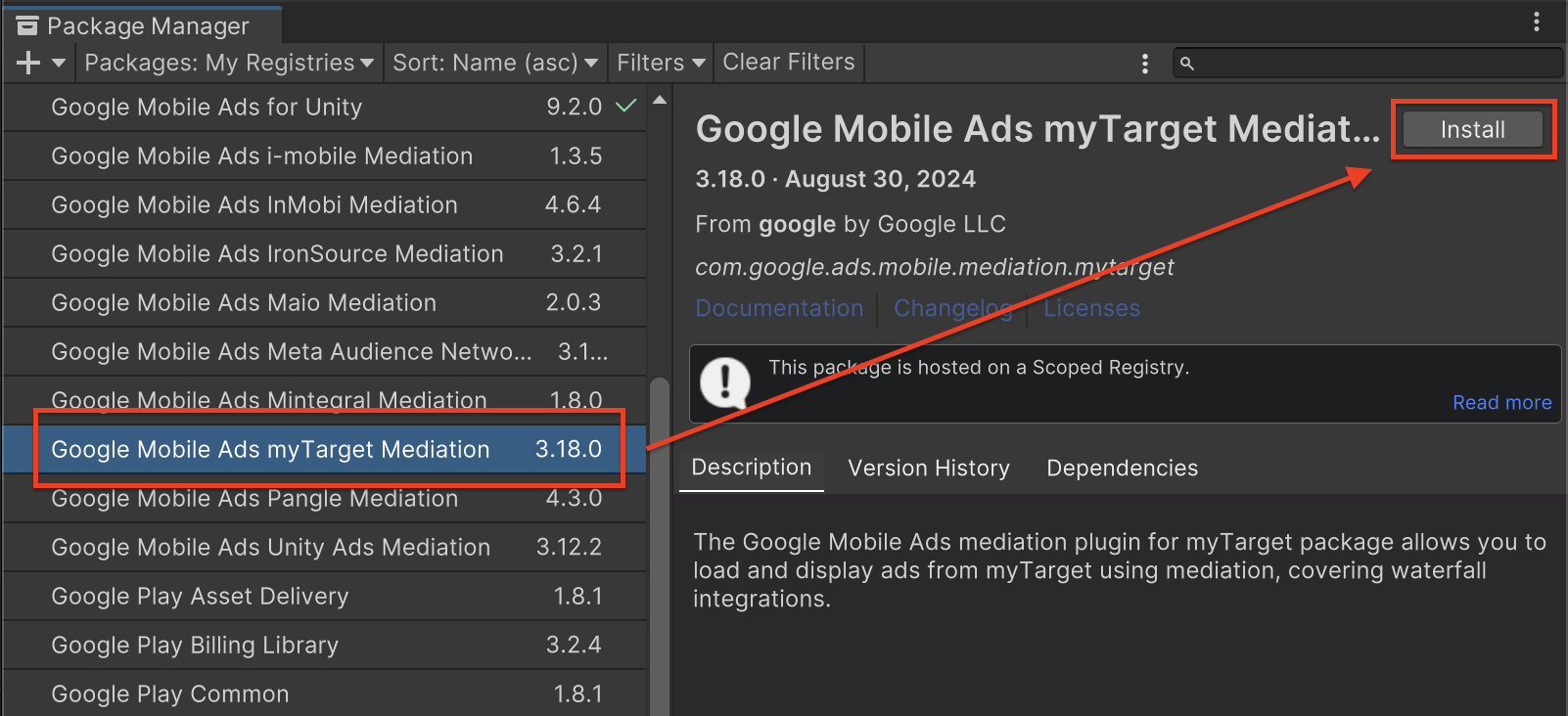
Paquete de Unity
Descarga la versión más reciente del complemento de mediación de anuncios de Google para dispositivos móviles de myTarget desde el vínculo de descarga que se encuentra en el Registro de cambios y extrae el GoogleMobileAdsMyTargetMediation.unitypackage del archivo zip.
En el editor de tu proyecto de Unity, selecciona Assets > Import Package > Custom Package y busca el archivo GoogleMobileAdsMyTargetMediation.unitypackage que descargaste. Asegúrate de que todos los archivos estén seleccionados y haz clic en Importar.
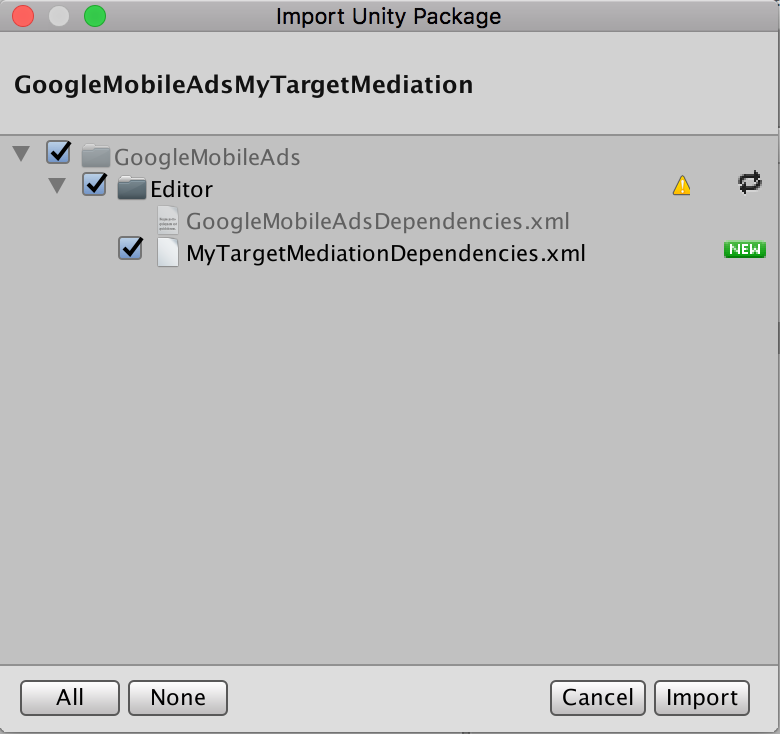
Luego, selecciona Assets > External Dependency Manager > Android Resolver > Force Resolve. La biblioteca de External Dependency Manager realizará la resolución de dependencias desde cero y copiará las dependencias declaradas en el directorio Assets/Plugins/Android de tu app de Unity.
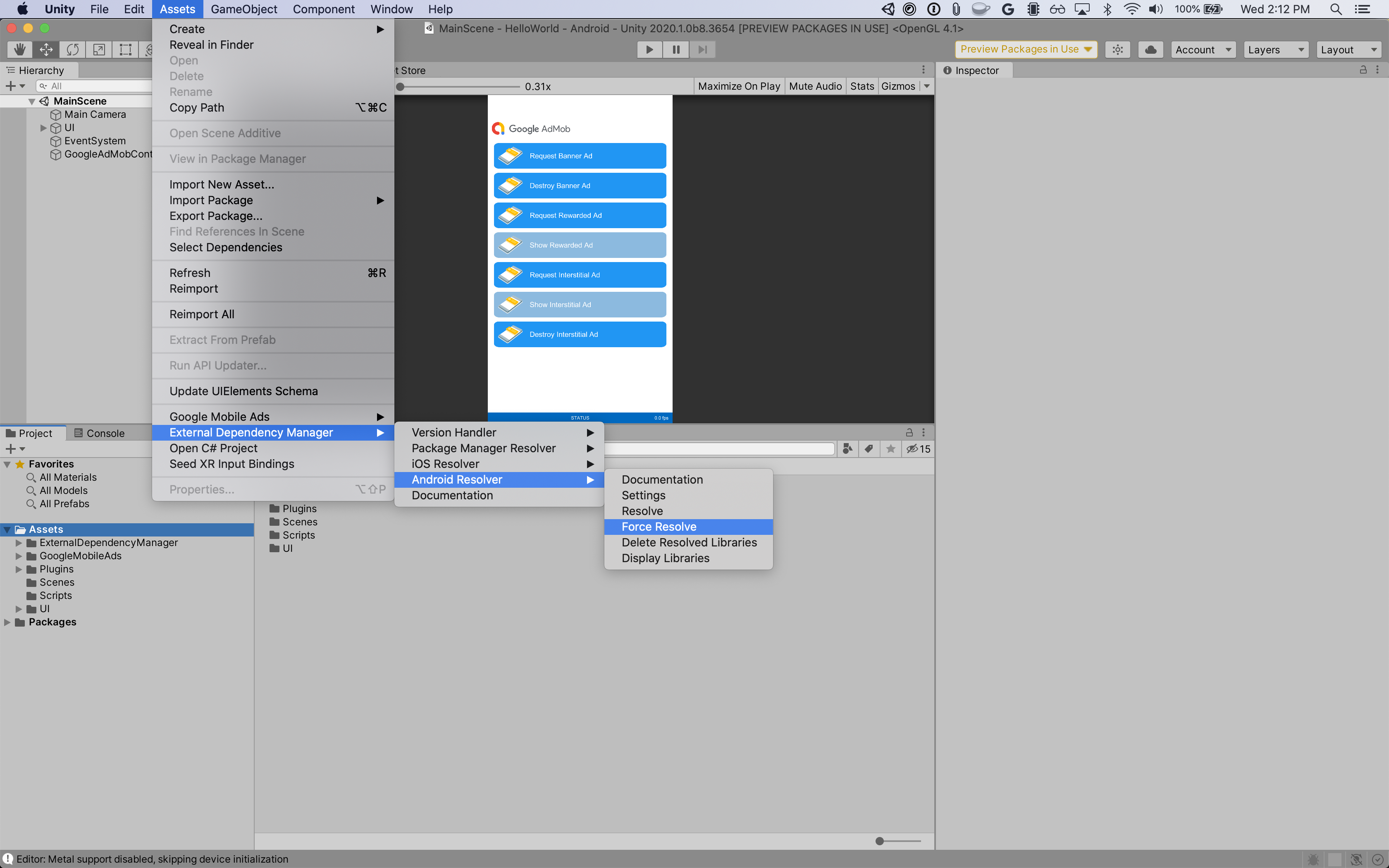
Paso 4: Implementa la configuración de privacidad en el SDK de myTarget
RGPD y consentimiento de usuarios de la UE
Para cumplir con la Política de Consentimiento de Usuarios de la UE de Google, debes divulgar cierta información a tus usuarios del Espacio Económico Europeo (EEE), el Reino Unido y Suiza, y obtener su consentimiento para el uso de cookies o cualquier otro almacenamiento local cuando sea obligatorio por ley, y para la recopilación, el uso y el intercambio de datos personales para la personalización de anuncios. Esta política refleja los requisitos de la Directiva de Privacidad Electrónica y del Reglamento General de Protección de Datos (RGPD) de la UE. Tú eres responsable de verificar que el consentimiento se propague a cada fuente de anuncios de tu cadena de mediación. Google no puede pasar automáticamente a esas redes las selecciones de consentimiento de los usuarios.
El complemento de mediación de Google Mobile Ads para myTarget, versión 2.1.0, incluye los métodos SetUserConsent() y SetUserAgeRestricted(). En el siguiente código de muestra, se muestra cómo pasar la información de consentimiento del usuario al SDK de myTarget. Si decides llamar a este método, te recomendamos que lo hagas antes de solicitar anuncios a través del SDK de anuncios de Google para dispositivos móviles.
using GoogleMobileAds.Api.Mediation.MyTarget;
// ...
MyTarget.SetUserConsent(true);
Si se sabe que el usuario pertenece a una categoría con restricción de edad, también puedes llamar al método SetUserAgeRestricted().
MyTarget.SetUserAgeRestricted(true);
Consulta la guía de Privacidad y RGPD de myTarget para obtener más información.
Leyes de privacidad estatales de EE.UU.
Las leyes de privacidad de los estados de EE.UU. exigen otorgar a los usuarios el derecho a rechazar la "venta" de su "información personal" (según la definición de esos términos en la ley), con la opción de rechazo ofrecida a través de un vínculo destacado con la leyenda "No vender mi información personal" en la página principal del "vendedor". La guía de cumplimiento de las leyes de privacidad estatales de EE.UU. ofrece la posibilidad de habilitar el procesamiento de datos restringido para la publicación de anuncios de Google, pero Google no puede aplicar este parámetro de configuración a cada red de publicidad de tu cadena de mediación. Por lo tanto, debes identificar cada red de publicidad en tu cadena de mediación que pueda participar en la venta de información personal y seguir las instrucciones de cada una de esas redes para garantizar el cumplimiento.
El complemento de mediación de anuncios de Google para dispositivos móviles de myTarget, versión 3.13.3, incluye el método SetCCPAUserConsent(bool). En el siguiente código de muestra, se indica cómo pasar la información de consentimiento del usuario al SDK de myTarget. Si decides llamar a este método, te recomendamos que lo hagas antes de solicitar anuncios a través del SDK de anuncios de Google para dispositivos móviles.
using GoogleMobileAds.Api.Mediation.MyTarget;
// ...
MyTarget.SetCCPAUserConsent(true);
Comunícate con el equipo de asistencia de myTarget para obtener más información.
Paso 5: Agrega el código requerido
Android
No se requiere ningún código adicional para la integración de myTarget.
iOS
Integración de SKAdNetwork
Sigue la documentación de myTarget para agregar los identificadores de SKAdNetwork al archivo Info.plist de tu proyecto.
Paso 6: Prueba tu implementación
Habilita los anuncios de prueba
Asegúrate de registrar tu dispositivo de prueba para AdMob y habilitar el modo de prueba en la IU de myTarget.
Verifica los anuncios de prueba
Para verificar que recibes anuncios de prueba de myTarget, habilita la prueba de una única fuente de anuncios seleccionando myTarget (Waterfall) en el inspector de anuncios.
Códigos de error
Si el adaptador no recibe un anuncio de myTarget, los publicadores pueden verificar el error subyacente en la respuesta de solicitud de anuncio con ResponseInfo en las siguientes clases:
Android
com.google.ads.mediation.mytarget.MyTargetAdapter
com.google.ads.mediation.mytarget.MyTargetNativeAdapter
com.google.ads.mediation.mytarget.MyTargetRewardedAdapter
iOS
GADMAdapterMyTarget
GADMediationAdapterMyTargetNative
GADMediationAdapterMyTargetRewarded
A continuación, se indican los códigos y los mensajes correspondientes que arroja el adaptador de myTarget cuando no se carga un anuncio:
Android
| Código de error | Motivo |
|---|---|
| 100 | El SDK de myTarget devolvió un error. |
| 101 | Faltan parámetros del servidor de myTarget configurados en la IU de AdMob o no son válidos. |
| 102 | El tamaño del anuncio solicitado no coincide con un tamaño de banner admitido por myTarget. |
| 103 | La solicitud de anuncio no es una solicitud de anuncio nativo unificado. |
| 104 | El anuncio nativo cargado de myTarget es diferente del anuncio nativo solicitado. |
| 105 | Al anuncio nativo cargado desde myTarget le faltan algunos recursos obligatorios (p.ej., una imagen o un ícono). |
iOS
| Código de error | Motivo |
|---|---|
| 100 | El SDK de myTarget aún no tiene un anuncio disponible. |
| 101 | Faltan parámetros del servidor de myTarget configurados en la IU de AdMob o no son válidos. |
| 102 | El adaptador de myTarget no admite el formato de anuncio solicitado. |
| 103 | Se intentó mostrar un anuncio de myTarget que no se cargó. |
| 104 | El tamaño del anuncio solicitado no coincide con un tamaño de banner admitido por myTarget. |
| 105 | Faltan recursos obligatorios del anuncio nativo. |
Registro de cambios del complemento de mediación de myTarget para Unity
Versión 3.30.0
- Se admite la versión 5.27.2.0 del adaptador para Android de myTarget.
- Se admite la versión 5.35.0.0 del adaptador de myTarget para iOS.
- Se compiló y probó con la versión 10.4.2 del complemento Google Mobile Ads Unity.
Versión 3.29.0
- Se admite la versión 5.27.2.0 del adaptador para Android de myTarget.
- Se admite la versión 5.33.0.0 del adaptador para iOS de myTarget.
- Se compiló y probó con la versión 10.3.0 del complemento Google Mobile Ads para Unity.
Versión 3.28.0
- Se admite la versión 5.27.2.0 del adaptador para Android de myTarget.
- Se admite la versión 5.32.1.0 del adaptador para iOS de myTarget.
- Se compiló y probó con la versión 10.3.0 del complemento Google Mobile Ads para Unity.
Versión 3.27.1
- Se admite la versión 5.27.1.1 del adaptador de myTarget para Android.
- Se admite la versión 5.31.1.0 del adaptador para iOS de myTarget.
- Se compiló y probó con la versión 10.2.0 del complemento Google Mobile Ads para Unity.
Versión 3.27.0
- Se admite la versión 5.27.1.1 del adaptador de myTarget para Android.
- Se admite la versión 5.31.0.0 del adaptador de myTarget para iOS.
- Se compiló y probó con la versión 10.2.0 del complemento Google Mobile Ads para Unity.
Versión 3.26.0
- Se admite la versión 5.27.1.1 del adaptador de myTarget para Android.
- Se admite la versión 5.30.0.0 del adaptador de myTarget para iOS.
- Se compiló y probó con la versión 10.1.0 del complemento Google Mobile Ads para Unity.
Versión 3.25.0
- Se admite la versión 5.27.1.1 del adaptador de myTarget para Android.
- Se admite la versión 5.29.1.0 del adaptador de myTarget para iOS.
- Se compiló y probó con la versión 10.0.0 del complemento Google Mobile Ads para Unity.
Versión 3.24.0
- Se admite la versión 5.27.1.1 del adaptador de myTarget para Android.
- Se admite la versión 5.28.0.0 del adaptador para iOS de myTarget.
- Se compiló y probó con la versión 10.0.0 del complemento Google Mobile Ads para Unity.
Versión 3.23.0
- Se admite la versión 5.27.1.1 del adaptador de myTarget para Android.
- Se admite la versión 5.27.0.0 del adaptador de myTarget para iOS.
- Se compiló y probó con la versión 10.0.0 del complemento Google Mobile Ads para Unity.
Versión 3.22.0
- Se admite la versión 5.27.1.0 del adaptador para Android de myTarget.
- Se admite la versión 5.24.1.0 del adaptador de myTarget para iOS.
- Se compiló y probó con la versión 9.5.0 del complemento de Google Mobile Ads para Unity.
Versión 3.21.1
- Se admite la versión 5.27.1.0 del adaptador para Android de myTarget.
- Se admite la versión 5.23.0.0 del adaptador de myTarget para iOS.
- Se compiló y probó con la versión 9.5.0 del complemento de Google Mobile Ads para Unity.
Versión 3.21.0
- Se admite la versión 5.27.0.0 del adaptador de myTarget para Android.
- Se admite la versión 5.23.0.0 del adaptador de myTarget para iOS.
- Se compiló y probó con la versión 9.5.0 del complemento de Google Mobile Ads para Unity.
Versión 3.20.0
- Se admite la versión 5.26.0.0 del adaptador de myTarget para Android.
- Se admite la versión 5.22.0.0 del adaptador para iOS de myTarget.
- Se compiló y probó con la versión 9.4.0 del complemento de Google Mobile Ads para Unity.
Versión 3.19.0
- Se admite la versión 5.23.0.0 del adaptador de myTarget para Android.
- Se admite la versión 5.21.9.1 del adaptador para iOS de myTarget.
- Se compiló y probó con la versión 9.4.0 del complemento de Google Mobile Ads para Unity.
Versión 3.18.2
- Se admite la versión 5.22.1.0 del adaptador de myTarget para Android.
- Se admite la versión 5.21.9.1 del adaptador para iOS de myTarget.
- Se compiló y probó con la versión 9.3.0 del complemento de Google Mobile Ads para Unity.
Versión 3.18.1
- Se admite la versión 5.22.1.0 del adaptador de myTarget para Android.
- Se admite la versión 5.21.8.0 del adaptador para iOS de myTarget.
- Se compiló y probó con la versión 9.2.0 del complemento Google Mobile Ads para Unity.
Versión 3.18.0
- Se cambió el nombre de
DummyClientaPlaceholderClient. - Se admite la versión 5.22.1.0 del adaptador de myTarget para Android.
- Se admite la versión 5.21.6.0 del adaptador de myTarget para iOS.
- Se compiló y probó con la versión 9.2.0 del complemento Google Mobile Ads para Unity.
Versión 3.17.1
- Es compatible con la versión 5.21.1.0 del adaptador de myTarget para Android.
- Se admite la versión 5.21.5.0 del adaptador de myTarget para iOS.
- Se compiló y probó con la versión 9.2.0 del complemento Google Mobile Ads para Unity.
Versión 3.17.0
- Es compatible con la versión 5.21.0.0 del adaptador de myTarget para Android.
- Se admite la versión 5.21.4.0 del adaptador de myTarget para iOS.
- Se compiló y probó con la versión 9.1.0 del complemento de Google Mobile Ads para Unity.
Versión 3.16.2
- Se admite la versión 5.20.1.0 del adaptador de myTarget para Android.
- Se admite la versión 5.21.2.0 del adaptador de myTarget para iOS.
- Se compiló y probó con la versión 9.1.0 del complemento de Google Mobile Ads para Unity.
Versión 3.16.1
- Se admite la versión 5.20.1.0 del adaptador de myTarget para Android.
- Se admite la versión 5.21.1.0 del adaptador de myTarget para iOS.
- Se compiló y probó con la versión 9.0.0 del complemento Google Mobile Ads para Unity.
Versión 3.16.0
- Se admite la versión 5.20.0.0 del adaptador de myTarget para Android.
- Se admite la versión 5.21.0.1 del adaptador para iOS de myTarget.
- Se compiló y probó con la versión 9.0.0 del complemento Google Mobile Ads para Unity.
Versión 3.15.0
- Se admite la versión 5.20.0.0 del adaptador de myTarget para Android.
- Se admite la versión 5.20.1.0 del adaptador de myTarget para iOS.
- Se compiló y probó con la versión 8.7.0 del complemento Google Mobile Ads para Unity.
Versión 3.14.0
- Se admite la versión 5.18.0.0 del adaptador de myTarget para Android.
- Se admite la versión 5.19.0.0 del adaptador de myTarget para iOS.
- Se compiló y probó con la versión 8.5.0 del complemento Google Mobile Ads para Unity.
Versión 3.13.2
- Se admite la versión 5.16.5.0 del adaptador para Android de myTarget.
- Se admite la versión 5.17.5.0 del adaptador para iOS de myTarget.
- Se compiló y probó con la versión 8.3.0 del complemento Google Mobile Ads para Unity.
Versión 3.13.1
- Se movió el contenido del adaptador a
GoogleMobileAds/Mediation/MyTarget/. - Se refactorizó el espacio de nombres del adaptador para usar
GoogleMobileAds.Mediation.MyTarget. - Se admite la versión 5.16.4.1 del adaptador de Android de myTarget.
- Se admite la versión 5.17.4.0 del adaptador de myTarget para iOS.
- Se compiló y probó con la versión 8.1.0 del complemento Google Mobile Ads para Unity.
Versión 3.13.0
- Se admite la versión 5.16.4.0 del adaptador de myTarget para Android.
- Se admite la versión 5.17.4.0 del adaptador de myTarget para iOS.
- Se compiló y probó con la versión 8.0.0 del complemento Google Mobile Ads para Unity.
Versión 3.12.0
- Se admite la versión 5.15.5.0 del adaptador de myTarget para Android.
- Se admite la versión 5.16.0.0 del adaptador para iOS de myTarget.
- Se compiló y probó con la versión 7.3.0 del complemento de Google Mobile Ads para Unity.
Versión 3.11.4
- Se admite la versión 5.15.4.0 del adaptador para Android de myTarget.
- Se admite la versión 5.15.2.0 del adaptador de myTarget para iOS.
- Se compiló y probó con la versión 7.2.0 del complemento Google Mobile Ads para Unity.
Versión 3.11.3
- Se cambió el nombre del método
IsConsent()de la claseMyTargetaGetUserConsent(). - Se agregaron los siguientes métodos a la clase
MyTarget:SetCCPAUserConsent(bool)GetCCPAUserConsent()
- Se admite la versión 5.15.3.0 del adaptador de myTarget para Android.
- Se admite la versión 5.15.2.0 del adaptador de myTarget para iOS.
- Se compiló y probó con la versión 7.2.0 del complemento Google Mobile Ads para Unity.
Versión 3.11.2
- Se admite la versión 5.15.2.1 del adaptador de myTarget para Android.
- Se admite la versión 5.15.2.0 del adaptador de myTarget para iOS.
- Se compiló y probó con la versión 7.0.2 del complemento Google Mobile Ads para Unity.
Versión 3.11.1
- Se admite la versión 5.15.1.0 del adaptador de myTarget para Android.
- Se admite la versión 5.15.1.0 del adaptador de myTarget para iOS.
- Se compiló y probó con la versión 7.0.0 del complemento de Google Mobile Ads para Unity.
Versión 3.11.0
- Se admite la versión 5.15.0.0 del adaptador de myTarget para Android.
- Se admite la versión 5.15.0.1 del adaptador de myTarget para iOS.
- Se compiló y probó con la versión 7.0.0 del complemento de Google Mobile Ads para Unity.
Versión 3.10.2
- Se admite la versión 5.14.4.0 del adaptador para Android de myTarget.
- Se admite la versión 5.14.4.0 del adaptador de myTarget para iOS.
Versión 3.10.1
- Se admite la versión 5.14.3.0 del adaptador de myTarget para Android.
- Se admite la versión 5.14.2.0 del adaptador para iOS de myTarget.
Versión 3.10.0
- Se admite la versión 5.14.2.0 del adaptador de myTarget para Android.
- Se admite la versión 5.14.1.0 del adaptador para iOS de myTarget.
Versión 3.9.0
- Es compatible con la versión 5.13.0.0 del adaptador de myTarget para Android.
- Se admite la versión 5.11.2.0 del adaptador de myTarget para iOS.
Versión 3.8.2
- Se admite la versión 5.11.7.0 del adaptador de myTarget para Android.
- Se admite la versión 5.9.10.0 del adaptador de myTarget para iOS.
Versión 3.8.1
- Se admite la versión 5.11.5.0 del adaptador de myTarget para Android.
- Se admite la versión 5.9.6.0 del adaptador de myTarget para iOS.
Versión 3.8.0
- Se admite la versión 5.11.4.0 del adaptador de myTarget para Android.
- Se admite la versión 5.9.5.0 del adaptador de myTarget para iOS.
Versión 3.7.0
- Se admite la versión 5.10.0.0 del adaptador de myTarget para Android.
- Se admite la versión 5.7.5.0 del adaptador para iOS de myTarget.
Versión 3.6.1
- Se cambió el nombre del método
MyTarget.IsUserConsent()aMyTarget.IsConsent(). - Se admite la versión 5.9.1.0 del adaptador de myTarget para Android.
- Se admite la versión 5.7.2.0 del adaptador para iOS de myTarget.
Versión 3.6.0
- Admite la versión 5.9.0.0 del adaptador de myTarget para Android.
- Se admite la versión 5.7.0.0 del adaptador para iOS de myTarget.
Versión 3.5.2
- Se admite la versión 5.8.3.0 del adaptador de myTarget para Android.
- Se admite la versión 5.6.3.0 del adaptador para iOS de myTarget.
Versión 3.5.1
- Se admite la versión 5.8.2.0 del adaptador de myTarget para Android.
- Se admite la versión 5.6.1.0 del adaptador de myTarget para iOS.
Versión 3.5.0
- Es compatible con la versión 5.8.1.0 del adaptador de myTarget para Android.
- Se admite la versión 5.6.0.0 del adaptador de myTarget para iOS.
Versión 3.4.0
- Se admite la versión 5.8.0.0 del adaptador de myTarget para Android.
- Se admite la versión 5.5.2.0 del adaptador de myTarget para iOS.
Versión 3.3.0
- Se admite la versión 5.7.0.0 del adaptador de myTarget para Android.
- Se admite la versión 5.5.1.0 del adaptador de myTarget para iOS.
Versión 3.2.0
- Se admite la versión 5.6.3.0 del adaptador de myTarget para Android.
- Se admite la versión 5.4.9.0 del adaptador de myTarget para iOS.
Versión 3.1.0
- Se admite la versión 5.4.6.0 del adaptador de myTarget para Android.
- Se admite la versión 5.3.3.0 del adaptador para iOS de myTarget.
Versión 3.0.0
- Se actualizó el complemento para admitir la nueva API de Rewarded en versión beta abierta.
- Es compatible con la versión 5.3.9.0 del adaptador de myTarget para Android.
- Se admite la versión 5.0.4.0 del adaptador de myTarget para iOS.
Versión 2.3.2
- Es compatible con la versión 5.2.5.0 del adaptador de myTarget para Android.
- Se admite la versión 4.8.9.0 del adaptador de myTarget para iOS.
Versión 2.3.1
- Es compatible con la versión 5.2.5.0 del adaptador de myTarget para Android.
- Es compatible con la versión 4.8.5.0 del adaptador de myTarget para iOS.
Versión 2.3.0
- Es compatible con la versión 5.2.2.0 del adaptador de myTarget para Android.
- Es compatible con la versión 4.8.0.0 del adaptador de myTarget para iOS.
Versión 2.2.0
- Es compatible con la versión 5.1.4.0 del adaptador de myTarget para Android.
- Es compatible con la versión 4.8.0.0 del adaptador de myTarget para iOS.
Versión 2.1.2
- Es compatible con la versión 5.1.3.0 del adaptador de myTarget para Android.
- Es compatible con la versión 4.7.11.0 del adaptador de myTarget para iOS.
Versión 2.1.1
- Es compatible con la versión 5.1.1.0 del adaptador de Android de myTarget.
- Es compatible con la versión 4.7.10.0 del adaptador de myTarget para iOS.
Versión 2.1.0
- Se admite la versión 5.1.0 del SDK de Android de myTarget.
- Se admite la versión 4.7.9 del SDK de myTarget para iOS.
- Se agregaron los siguientes métodos:
- Método
MyTarget.SetUserConsent()para reenviar el estado de consentimiento del usuario al SDK de MyTarget - Método
MyTarget.SetUserAgeRestrictedque establece una marca para indicar si se sabe que el usuario pertenece a una categoría con restricción de edad (es decir, menor de 16 años). - Método
MyTarget.IsUserConsent()para obtener el estado de consentimiento actual del usuario - Método
MyTarget.IsUserAgeRestricted()para obtener la marca que indica que se sabe que el usuario pertenece a una categoría con restricción de edad (es decir, menor de 16 años).
- Método
Versión 2.0.1
- Es compatible con la versión 5.0.2 del SDK de Android de myTarget.
- Se admite la versión 4.7.8 del SDK de iOS de myTarget.
Versión 2.0.0
- Es compatible con la versión 5.0.0 del SDK de Android de myTarget.
- Se admite la versión 4.7.7 del SDK de iOS de myTarget.
Versión 1.1.0
- Es compatible con la versión 4.7.2 del SDK de Android de myTarget.
- Se admite la versión 4.7.6 del SDK de myTarget para iOS.
Versión 1.0.0
- ¡Primera versión!
- Es compatible con la versión 4.6.27 del SDK de Android de myTarget.
- Es compatible con la versión 4.6.24 del SDK de myTarget para iOS.
